7.用偏赭石的暖色,画出头发受光部分的笔触,这样头发的颜色有了一定的冷暖对比,会显得更加丰富、生动。(图7所示)

图7
8.画出衣服的笔触色彩,为了突出肤色的红润,这里采用了绿色作为衣服的主体色彩。为了表现衣服的轻薄质感,按住Alt键吸取颈部的肤色,在衣服上随意画上几笔,作为透明质感的暗示。(图8所示)

图8
9.保存RIF格式的副本文件,点击图层面板的关联菜单,执行【Drop All】的指令合并所有图层。(图9所示)
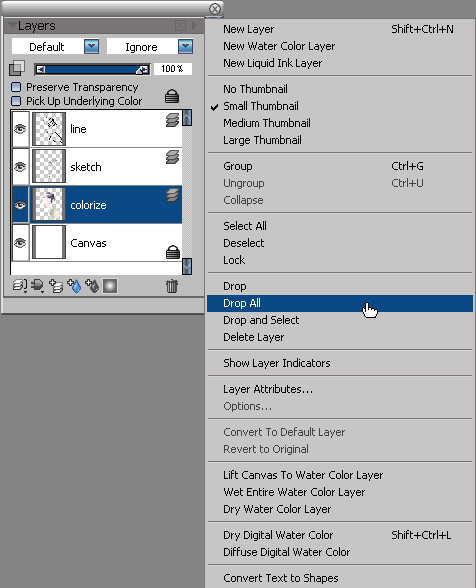
图9
10.在【Papers】(纸纹面板)里找到【Ribbed Pastel】的纸纹(这个纸纹是Painter 6纸纹库里面的。)把纸纹的缩放比例改为30%。(图10所示)
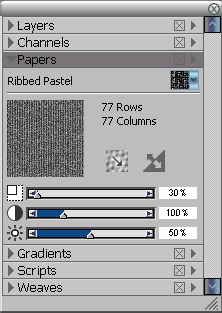
图10
11.执行【Effects】/【Surface Control】/【Apply Surface Texture】(效果/表面控制/运用表面纹理)的菜单命令。(图11所示)
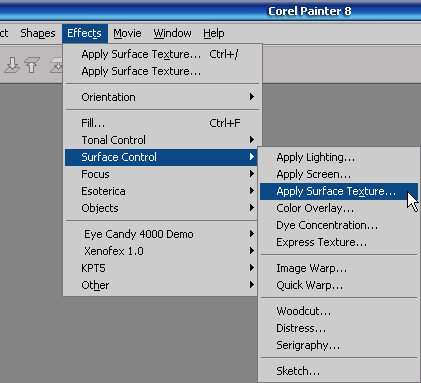
图11
12.在【Apply Surface Texture】的对话框中设定Using的选项为Paper,Shine的数值改为0,Amount的数值调节为12%左右。这样整个画面就会被添加上一层自然的纸纹效果。(图12.1和图12.2所示)

图12.1

图12.2
本例示范了如何用Painter 8绘制国画写意风格的人物肖像的技法。写意的画法更加讲究气势和随意性,不拘泥于局部的笔墨,而是追求整体畅快的感觉。写意的用笔更加简练,电脑绘制写意风格的国画,除了选择合适的笔刷之外,intuos2数位板的重要性更加不言而喻,因为鼠标或者512级压感的数位板是没有这么丰富的压力感应和笔锋识别的功能的。
本例基本示范了人物的表达技巧,当然你还可以添加自己喜欢的背景来渲染整体的气氛。电脑绘画的好处就是图层和灵活的撤销指令,你不必担心会画坏一张图,这个是纸上绘画无法比拟的优越性。















